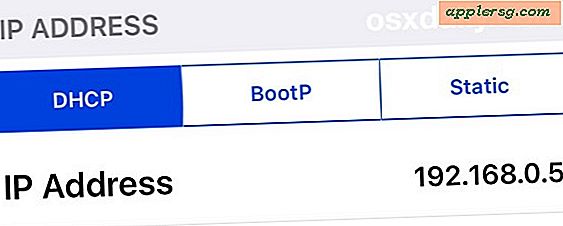Video over video heen plaatsen
Items die je nodig hebt
Computer
Programma voor videobewerking
Videoclips om over elkaar heen te leggen
Superpositie bij videobewerking verwijst naar het combineren van twee of meer stukken beeldmateriaal om een enkele video te maken. Dit betekent dat de eerste video over een andere video wordt gelegd en vervolgens beide op hetzelfde frame wordt bekeken door hun dekking te wijzigen. Hierdoor kunnen de gecombineerde beelden tegelijkertijd op het scherm verschijnen. Dit is vergelijkbaar met het plaatsen van het ene glas-in-lood op het andere. Beide hebben doorschijnende eigenschappen en door de ene op de andere te plaatsen verandert het uiterlijk.
Open uw favoriete videobewerkingsprogramma voor het proces. Gebruik het native programma op uw computer, zoals de pc-gebaseerde Windows Movie Maker of de Mac-gebaseerde iMovie, of gebruik een van de andere populaire videobewerkingsprogramma's zoals Adobe Premiere Pro, Final Cut Pro of Sony Vegas.
Maak een "Nieuw project" in het door u geselecteerde videobewerkingsprogramma en importeer vervolgens de video's die u wilt overlappen. De knop "Importeren" is meestal te zien onder het menu "Bestand" van het programma, dat zich bovenaan het scherm bevindt. Uw geïmporteerde video's verschijnen in het venster "Importeren" of "Videoclip" van het project.
Sleep uw eerste video naar de "Bewerkingstijdlijn" van uw werkgebied en plaats deze op de "Videotrack 1" van de tijdlijn. Sleep de dunne verticale lijn binnen de tijdlijn naar een willekeurig deel van de videoclip. Hiermee kunt u het exacte deel van de clip bekijken waar de verticale lijn zich bevindt met behulp van de "Preview Monitor". Om de beelden af te spelen, drukt u op de knop "Afspelen" van uw programma. Bij de meeste programma's kunt u ook op de spatiebalk van het toetsenbord drukken om het afspelen te starten of het afspelen van de video in de tijdlijn te stoppen.
Sleep je tweede video naar de tijdlijn en plaats deze op "Video Track 2". Dit maakt de tweede video de standaardvideo die kan worden bekeken op de "Preview Monitor" omdat de videotrack bovenaan de videoclip die erop is geplaatst de standaardvideo maakt die kan worden bekeken op de "Preview Monitor".
Markeer de eerste en tweede videoclip op de eerste twee videotracks in uw tijdlijn. Gebruik de functie "Composite" of "Superimpose" in uw bewerkingsprogramma zodat de video's worden verwerkt voor het superpositie-effect. Wijzig de zichtbaarheid van elke clip, afhankelijk van de beschikbare opties voor superpositie-effecten van uw programma. Gebruik de "Preview Monitor" om te zien of uw over elkaar geplaatste video's het beoogde uiterlijk hebben bereikt. Als alternatief kunt u de "Dekking" van elke videoclip afzonderlijk wijzigen om deze doorschijnend te maken. Als u bij videobewerking de dekking van elke videoclip 50 procent maakt, betekent dit dat beide videoclips over elkaar heen worden geplaatst en u beide opnamen op één frame kunt bekijken met 50 procent transparantie voor elke clip.
Render uw gesuperponeerde video's door op de knop "Renderen" in de menu-opties van uw programma te klikken. Deze knop bevindt zich meestal onder het menu "Volgende", "Video" of "Effecten". Met het weergaveproces kunt u het uiteindelijke beeldmateriaal genereren op basis van de effecten die u in uw videoclips hebt aangebracht.
Exporteer uw bewerkte video naar het gewenste videobestandsformaat zoals MP4, MOV, WMV of AVI. Dit zijn populaire formaten die meestal compatibel zijn voor het afspelen van uw video op een media-afspeelapparaat of een multimediasoftwareprogramma. Dit zijn ook de formaten die doorgaans worden gebruikt bij het branden van uw film op een dvd.
Tips
Sla uw project altijd op nadat u een belangrijke wijziging in uw bewerking heeft aangebracht om het risico te vermijden dat u de eerdere bewerkingen die u hebt aangebracht kwijtraakt.
De meeste programma's gebruiken sneltoetsen om uw video op te slaan of weer te geven. De sneltoets "Opslaan" vereist meestal dat u op "CTRL-S" drukt in Windows of op "Apple-S" op Mac. De sneltoets "Render" vereist meestal het indrukken van "CTRL-R" in Windows of "Apple-R" in Mac.